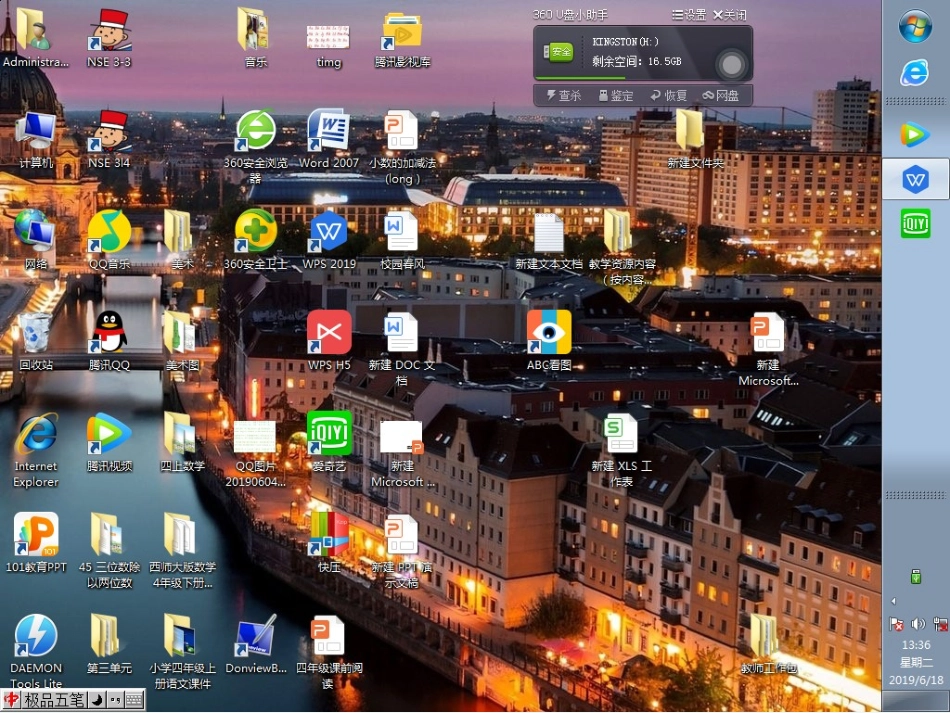第二课整理自己的文件和文件夹文林三小陈良本课内容导航本课内容导航1给文件或文件夹更名——完成任务一2文件和文件夹的复制——完成任务二3移动文件和文件夹——完成任务三4删除文件和文件夹——完成任务四5回收站的利用——完成任务五6探究活动7小结本课为什么要整理文件和文件夹?•磁盘上的文件和文件夹与办公桌上的书籍和档案一样,时间久了可能会越来越多、越来越乱。需要经常整理。•在磁盘上整理文件或文件夹时,会需要用到文件或文件夹的更名、复制、移动、以及将无用的文件或文件夹进行删除等操作方法。今天我们就来学习在磁盘上整理文件和文件夹的方法。回目录我们通常需要将不同类别和用途的的文件放到不同的文件夹中。我们通常需要将不同类别和用途的的文件放到不同的文件夹中。将计算机中的文件夹按照类别和用途命名!这样有利于及时找到文件!回目录一、给文件或文件夹更名任务一:将本机z盘上名为“新建文件夹”的文件夹重命名为“壁纸”。回目录(方法:选定“新建文件夹”——打开“文件”菜单——选择“重命名”——在文件夹的名字框中输入新的文件夹名称“壁纸”——按回车键或点击文件名以外的地方即可。)任务二:将文件夹“4.2”中的“花朵.jpg”文件复制到“壁纸”文件夹中。12文件和文件夹的复制还有其他方法,(如:快捷键、右键菜单等)回目录方法:选定“花朵”——打开“文件”菜单——选择“复制”——打开壁纸文件夹——打开“文件”菜单——选择“粘贴”1任务三:将图片“小树,jpg”移动到“图片”文件夹中。2文件和文件夹的移动还有其他方法,(如:快捷键、右键菜单等)回目录请同学们想一想,移动和复制的区别在哪里?“移动”就是把文件移到了其他地方。他与复制的区别就是原来位置上的文件不存在了。回目录1任务四:删除D盘上的“4.2”文件夹中的图片“足球运动.jpg”文件和文件夹的复制还有其他方法,(如:快捷键、右键菜单等)2能不能用键盘上的[Delete]键和[Backspace]键删除它们?回目录五、回收站的利用•请同学们回忆刚才在删除文件的时候,电脑总是提示是否将文件放入回收站里,那么“回收站”是什么呢?•“回收站”其实是一个特殊的文件夹,电脑把我们删除的文件都放在了这里。他像平时的垃圾桶,既可以把没用的“废纸”都扔到垃圾桶里,也可以把仍在里面的“废纸”捡回来或彻底扔掉,这就是“还原”和“清空”操作。回目录五、回收站的利用1、还原文件或文件夹如果我们误删除了文件“足球运动.jpg”文件,可以利用“回收站”使他还原。回目录五、回收站的利用2、清空回收站在“回收站”窗口中,点击“文件”菜单,选择“清空回收站”选项,在弹出的对话框中选择“是”按钮,“回收站”里的文件或文件夹就会彻底从磁盘上被删除掉。在“回收站”窗口中,点击“文件”菜单,选择“清空回收站”选项,在弹出的对话框中选择“是”按钮,“回收站”里的文件或文件夹就会彻底从磁盘上被删除掉。回目录任务五:请同学们打开“4.2”文件夹,练习将“足球运动.jpg”文件删除、还原,并练习清空回收站的操作。小提示:(1)“回收站”对U盘是无效的。即U盘中的文件删除时不会放到“回收站”中,而是直接彻底删除。(2)“回收站”中的数据被清空后,就很难恢复了。(专业的数据恢复软件可以恢复一部分。)小提示:(1)“回收站”对U盘是无效的。即U盘中的文件删除时不会放到“回收站”中,而是直接彻底删除。(2)“回收站”中的数据被清空后,就很难恢复了。(专业的数据恢复软件可以恢复一部分。)注意,进行“清空回收站”操作时一定要非常小心,因为彻底删除的文件就很难找回来了。同时同学们要养成合理删除文件的好习惯,请不要随意删除系统文件,这样会影响计算机操作系统的正常使用。请不要随意删除公用机房的文件和文件夹,以免造成他人和系统文件的丢失,养成良好的上机习惯。注意,进行“清空回收站”操作时一定要非常小心,因为彻底删除的文件就很难找回来了。同时同学们要养成合理删除文件的好习惯,请不要随意删除系统文件,这样会影响计算机操作系统的正常使用。请不要随意删除公用机房的文件和文件夹,以免造成他人和系统...